Linux入门Day2——Linux基础指令
Posted a菜鸟成长日记
tags:
篇首语:本文由小常识网(cha138.com)小编为大家整理,主要介绍了Linux入门Day2——Linux基础指令相关的知识,希望对你有一定的参考价值。
今天学习Linux操作系统第二天——Linux基础指令。
1. 一个完整的指令标准格式即Linux通用的格式:
#指令主题 [选项] [操作对象]
[选项]和[操作对象]可以有多个,例如,需要让张三同学帮忙去楼下小卖铺买一瓶农夫山泉水和清风餐巾纸,在这个指令中“买东西”是指令的主体,买的水和餐巾纸是操作的对象,农夫山泉、清风是操作的选项。
2.基础命令
1)ls指令(list)
用法1:#ls
含义:列出当前工作目录下所有文件/文件夹的名称
用法2:#ls 路径
含义:列出该路径下的所有文件/文件夹的名称
eg.[root@localhost /] ls /root(列出root文件夹下所有文件/文件夹名称)
【注:关于路径:路径可以分为两种:相对路径、绝对路径。
相对路径:相对当前工作路径
写法:通常会用到2个符号:"./"【表示当前目录下】、"../"【上一级目录下】
例如,在Home>Linux123文件夹下进入终端模式,要想打印出root文件夹下所有文件夹/文件的名称:#ls ../../root
绝对路径:直接从根(即"/")开始寻找对应路径
上面那句指令中/root的"/"就表示根路径符号】
用法3:#ls 选项 路径
含义:在列出指定路径下的文件/文件夹的名称,并以指定的格式进行显示。
常见的语法:
#ls -l 路径
#ls -la 路径
选项解释:
-l:表示list,表示以详细列表的形式进行展示
-a:表示显示所有文件夹/文件(包含隐藏文件夹/文件)
eg.#ls、#ls -l指令
-la的指令(后面还有,不再粘出)
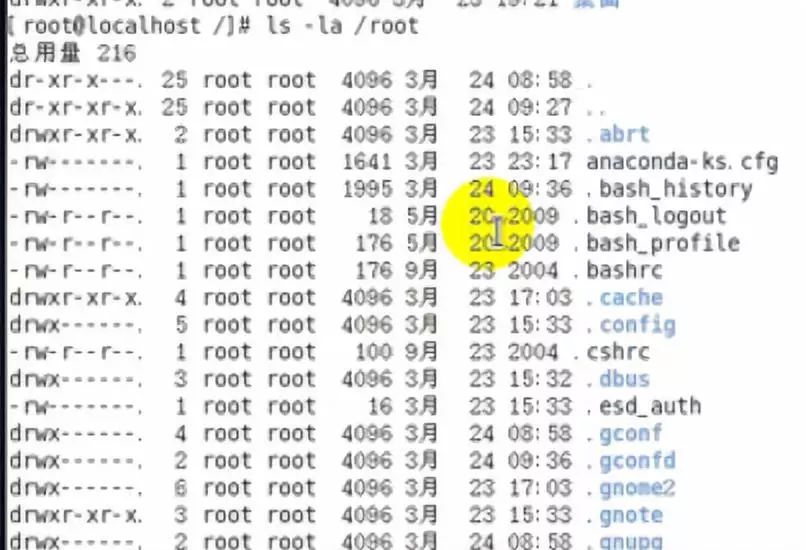
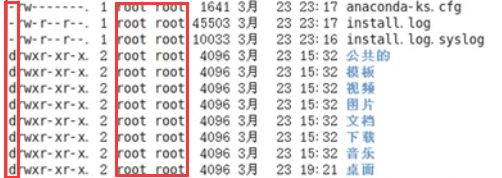
上述列表中第一列字符表示文档的类型,其中“-”表示该行对应的文档类型为文件,“d”表示文档类型为文件夹
root root表示文档的用户和用户组
数字表示文档的大小(单位:字节)
在Linux中隐藏文档一般都是以“.”开头
用法4: #ls -lh 路径
含义:列出指定路径下的所有文件夹/文件的名称,以列表的形式并且在显示文档大小的时候以可读性较高的形式显示,单位是灵活变化的。
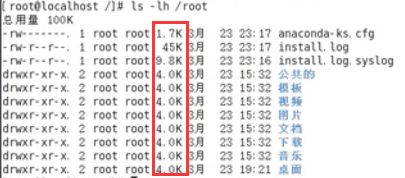
这里目录固定显示为4k,不代表就是4k大小。
2)pwd指令(print working directory,打印当前工作目录,是绝对路径)
语法:#pwd
有什么用呢?:在软件开发时,不想自己手写某路径,可以用#pwd指令获取该路径的绝对路径。
eg.在root文件夹下的终端执行#pwd:

3)cd指令(change directory,改变目录)
作用:切换当前的工作目录
语法:#cd 路径
eg1.当前在“/”下,需要使用绝对路径切换到/usr/local。
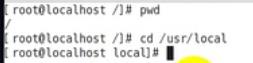
eg2.当前在/usr/local下,需要使用相对路径切换目录到home目录下的Linux123用户家目录中去

补充:
在Linux中有一个特殊的符号“~”,表示当前用户的家目录。
切换的方式:#cd ~
4)mkdir指令(make directory,创建目录)
用法:#mkdir 路径9【路径,可以是文件夹名称也可以是包含名称的一个完整路径】
eg.在当前路径下创建出目录“yunweihenniux”
创建成功是没有提示的,如果有提示就是创建失败的提示,大可能是因为没有权限或者已存在
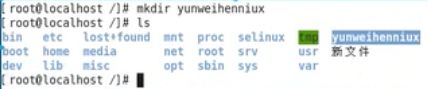
【注意:ls列出的结果颜色说明,其中蓝色的名称表示文件夹,黑色的表示文件,绿色的其权限为拥有所有权限(可读可写)】
eg.在指定路径下创建出一个文件“yunweihnenniux”
 :
:
语法2:mkdir -p 路径
作用:当一次性创建多层不存在的目录时,添加-p参数,否则会报错
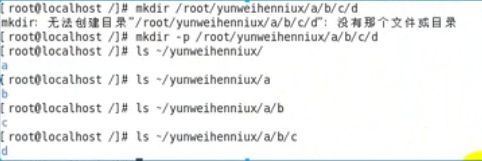
*语法3:#mkdir 路径1 路径2 路径3
作用:一次性创建多个目录
eg.
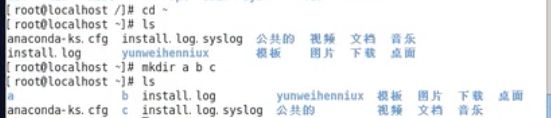
5)touch指令
语法1:#touch 文件路径【路径可以是直接的文件名也可以是路径】
作用:创建文件
eg.使用touch来在当前目录下创建一个文件,命名为Linux.txt

语法2:touch 路径1 路径2....
eg.使用touch来同时创建多个文件

eg.使用touch在“Linux123”用户的家目录中创建文件,Linux.txt

注:不能用一个语句同时创建文件夹和文件!
6)cp指令(copy,复制)
作用:复制文件夹/文件到指定位置
语法:#cp 被复制的文档路径 文档被复制到的路径
eg.使用cp命令复制一个文件

注:Linux下在复制过程中可以顺便改文档名的,但如果不是必须的需要,则建议报错前后名称一致。
eg2.使用cp命令复制文件夹
当使用cp命令进行文件夹复制操作的时候需要添加选项“-r”【表示递归复制,把该文件夹中的所有内容也一块复制】,否则目录将被忽略。

7)mv指令(move,移动,剪切)
作用:移动文档到新的位置
语法:#mv 需要移动的文档路径 需要保存的位置路径
注意1:用法同#cp,但不同的是#mv不用加-r即可实现文件夹和其所有内容的移动
注意2:#mv也可以实现重命名
eg.

8)rm命令(remove,移除,删除)
作用:移除/删除文档
语法:#rm 选项 需要移除的文档路径
选项:
-f:force,强制删除,不提示是否删除
-r:表示递归
eg1.删除一个文件

在删除的时候如果不带选项,会提示是否删除,如果需要确认则输入“y/yes”,否则输入“n/no”按下回车
注意:如果在删除的时候不想频繁确认,则可以在指令总添加“-f”,表示force(强制)

eg2.删除一个文件夹
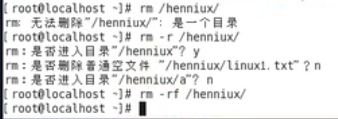
注意:删除一个目录的时候需要做递归删除,并且一般也不需要进行删除确认询问,所以移除目录的时候一般要使用-rf选项
eg3.同时删除多个文档

eg4.要删除一个目录下有公共特性的文档,例如都以linux开头→"linux*"
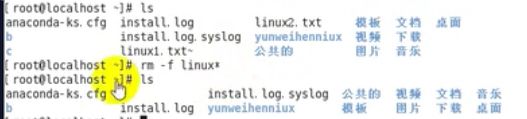
其中*称为通配符,意思表示任意的字符,linux*则表示只要文件以linux开头,后续字符不管。
9)vim命令(vim是一款文本编辑器)
语法:#vim 文件路径
作用:打开一个文件(可以不存在,也可以存在)
eg.使用vim打开一个文件

退出打开的文件:在没有按下其他命令的时候,输入“:”和“q”,按下回车即可,如果按下别的键(除了↑↓←→键)可能会触发其他模式,从而无法退出

10)输出重定向
一般命令的输出都会显示在终端中,有时候需要将一些命令的执行结果想要保存到文件中进行后续的分析/统计,则这时候需要使用到的输出重定向技术
>:覆盖输出,会覆盖掉原先的文件内容
>>:追加输出:不会覆盖原始文件内容,会在原始内容末尾继续添加
语法:#正常执行的指令 >/>>文件的路径
注意:文件可以不存在,不存在则新建
eg1.使用覆盖重定向,保存ls -la的执行结果,保存当前目录下的ls.txt

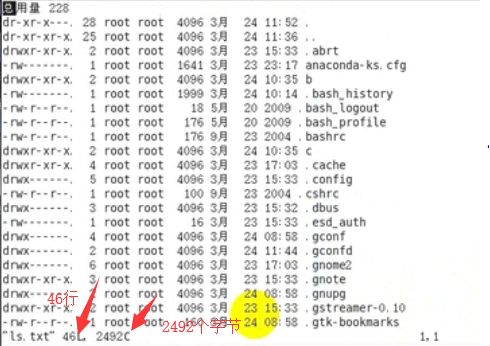
eg2.使用追加重定向,保存ls -la的执行结果到ls.txt中。

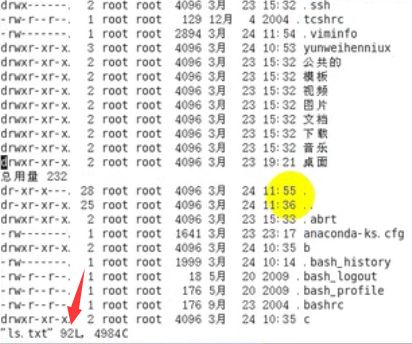
11)cat指令
作用1:cat有直接打开一个文件的功能
【与vim的不同的是不需要退出:q】
语法1:#cat 文件的路径
作用2:#cat还可以对文件进行合并
语法2:#cat 待合并的文件路径1 待合并的文件路径2.... 文件路径n > 合并之后的文件路径
eg.合并3个文件,并存到一个文件中【配合输出重定向使用】
以上是关于Linux入门Day2——Linux基础指令的主要内容,如果未能解决你的问题,请参考以下文章